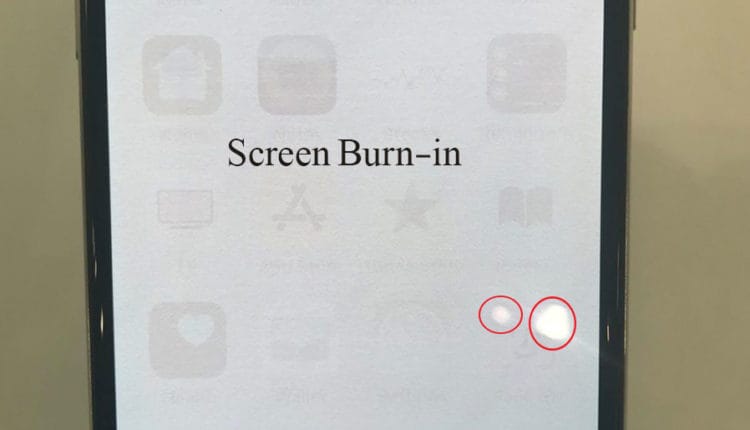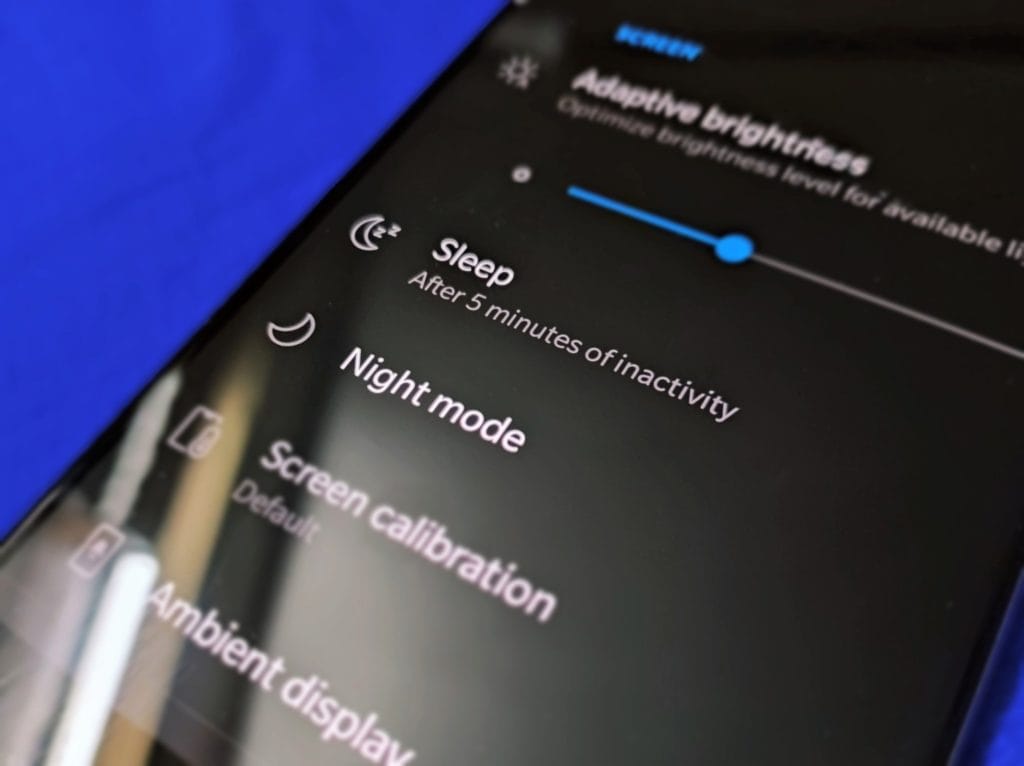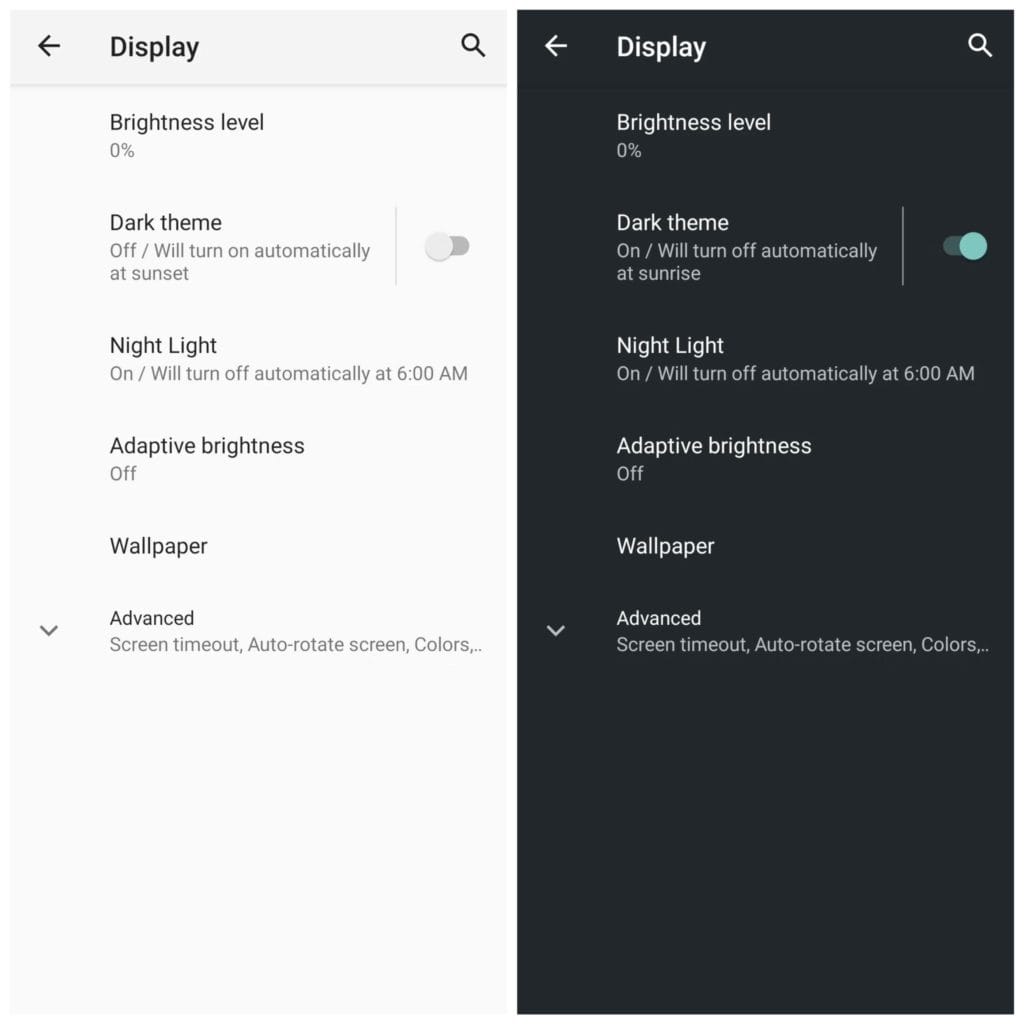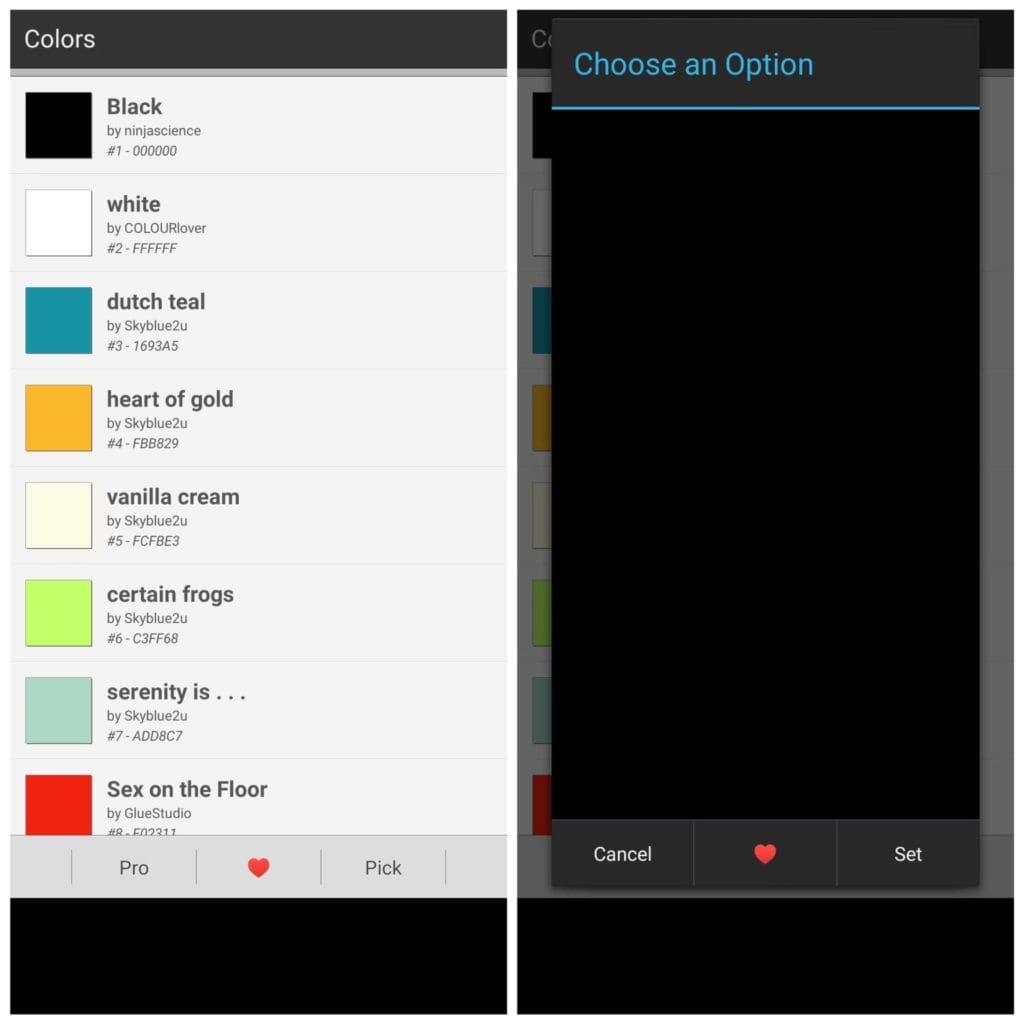كيفية تقليل فرص احتراق الشاشة على هاتفك والتلفزيون وما السبب؟
يعد احتراق الشاشة على التلفزيون والهاتف أمرًا مُزعجًا دائمًا، ولطالما تسائل من يمر بهذه التجربة الأليمة عن كيفية تقليل احتراق الشاشة. ولحسن الحظ، يمكنك تفادي هذه المشكلة ومُعالجتها بأقل الأضرار باستخدام بعض الحيل البسيطة،التي سنُركّز عليها في مقالتنا اليوم.
تحدث هذه المشكلة دائمًا بشكل شائع في الأجهزة التي تأتي بشاشات OLED أو أموليد، وتُسبب صُداعًا مزمنًا للكثير من المستخدمين قد يدفعهم إلى العدول عنها والذهاب إلى شاشات IPS LCD بدلًا من ذلك، ولكن بعد قراءة دليلنا اليوم ستفهم المشكلة جيداً وتعرف كيف تتجنب احتراق الشاشة عبر إستخدام صحيح.
ما هي مشكلة احتراق الشاشة؟
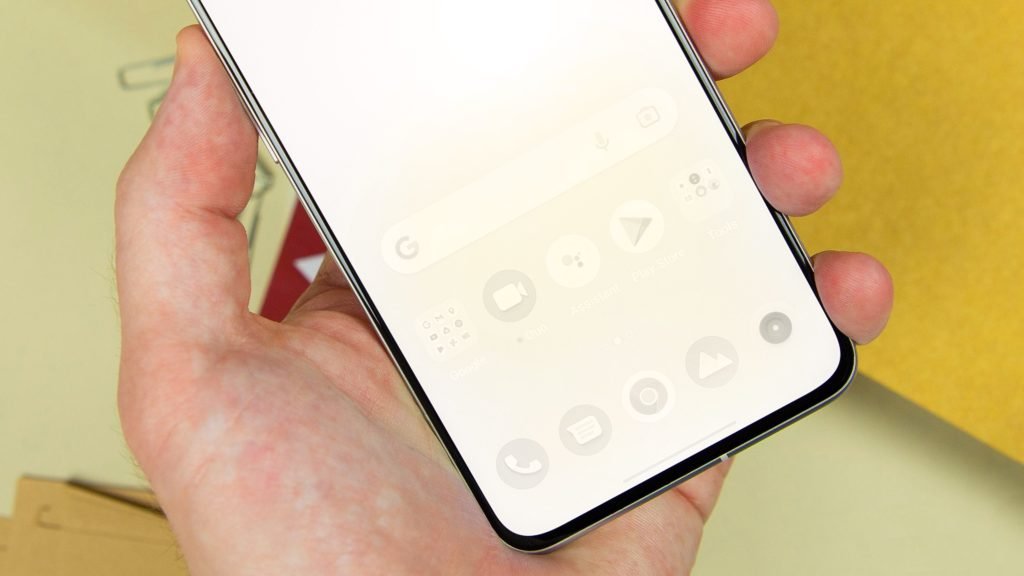
إذا كانت شاشة AMOLED أو OLED الخاصة بك تحتوي على بقع وغير متساوية في اللون، فقد يكون لديك احتراق في الشاشة أو “Screen Burn-in”. غالبًا ما يُشير الضالعون في هذا المجال لتلك المشكلة بشيخوخة الشاشة لأنه مع تقدم عمر الثنائيات المجهرية الباعثة للضوء من داخل الشاشة، فإنها تفقد القدرة على توليد الضوء وتضعف بشكل ملحوظ.
في حين أن بعض الشركات المُصنّعة للشاشات تشكك في وجود احتراق، فقد كشفت الاختبارات أن بعض الشاشات من تلك الطرازات تحترق بشكل أسرع من غيرها من باقي طرازات الشاشات الأخرى مثل OLED حسب توضيح سامسونج.
لفهم المشكلة من جذورها، يتكون كل بكسل داخل شاشة OLED أو أموليد من وحدات بكسل فرعية حمراء وخضراء وزرقاء (وأحيانًا بيضاء). عندما ينبعث منها الضوء، فإنها تتحلل ببطء. تحدث مشكلة الاحتراق لأن وحدات البكسل الفرعية الفردية تفقد سطوعها بمعدلات مختلفة، اعتمادًا على لونها. تتآكل وحدات البكسل الفرعية الباعثة للضوء الأكثر استخدامًا، مما يؤدي إلى إنتاج ضوء غير متساوٍ وبالتالي ظهور بُقع. لذا، كلما زاد استخدامك للجهاز، أصبح احتراقه أكثر وضوحًا.
قد يقول البعض بأن المشكلة قد لا تظهر على الشاشات التي تعرض خلفية بيضاء ساطعة ولكن هذا أمر خاطئ تمامًا، لكي تنتج لوحة OLED ضوءًا أبيض، تقوم الشاشة بتشغيل ثلاث وحدات بكسل فرعية مختلفة بالقرب من بعضها البعض. البكسلات الفرعية يُنتج كُلًا منها على حدا ثلاثة ألوان مختلفة وهي الأزرق والأحمر والأخضر. يظهران معًا باللون الأبيض للعين البشرية. ومع ذلك، فإن كل لون من الألوان الثلاثة يبلى بمعدلات مختلفة، اعتمادًا على الشركة المصنعة، وإذا حدث اختلال في قدرة أي لون فستحدث المشكلة على الفور.
فيما يخص شاشات الهاتف الذكية التي تأتي من طراز OLED، فإن وحدات البكسل الفرعية الحمراء هي الأكثر متانة، يليها اللون الأخضر. الأزرق يتحلل بشكل أسرع. عندما ترى احتراقًا، غالبًا ما يكون سببه ضعف وحدة البكسل الفرعية الزرقاء. تهدف معظم “الإصلاحات” إلى معالجة البكسل الفرعي الأزرق سبب المشكلة الرئيسي. تذكر أن هناك أيضًا أدوات متاحة لإصلاح وحدات البكسل الميتة في أي مركز صيانة متاح حولك، وبالتالي لن تكون نهاية العالم إذا أصابت هذه المشكلة جهازك.
أسباب مشكلة احتراق الشاشة
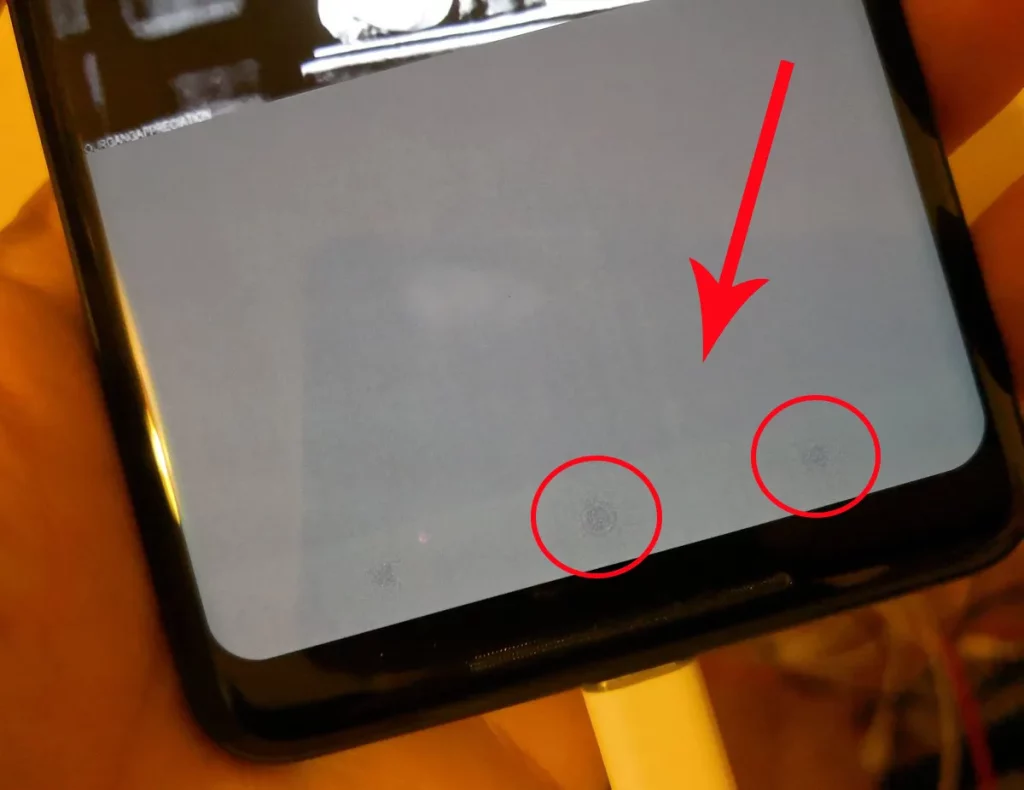
سبب احتراق مشكلة احتراق الشاشة هو قرب انتهاء دورة الاستخدام الطبيعية للمكونات التي تُنتج للضوء في الشاشة. مع تقدم عمر هذه الأجزاء، يتغير سطوعها، وبالتالي يتغير إنتاج ألوان اللوحة تدريجيًا مع مرور الوقت. على الرغم من أنه يمكن التخفيف من ذلك إلى حد ما باستخدام برامج ذكية، إلا أن جميع شاشات العرض تواجه بعض التغير في الألوان مع تقدم العمر. ولكن مع الاحتراق، تصبح بعض أجزاء الشاشة قديمة بشكل أسرع من غيرها. يمكن أن يؤدي ذلك إلى تغيير الألوان التي يمكن إدراكها على الشاشة تدريجيًا في منطقة واحدة أكثر من منطقة أخرى، مما يترك خلفك ما يشبه صورة شبحية.
كيفية إجراء ختبار احتراق الشاشة على هواتف الأندرويد
كل شخص لديه شاشة أموليد تُعاني من بعض الاحتراق، ودرجته تختلف من جهاز لآخر. ولكن في كثير من الأحيان، لا يكون مرئيًا بالكامل إلا إذا قمت بعرض لون خالص بأقصى سطوع. يتمتع نظام التشغيل أندرويد بإمكانية الوصول إلى العديد من التطبيقات التي تكتشف الأضرار الناجمة عن الاحتراق. أفضلها هو Screen Test.
دليل استخدام هذا التطبيق بسيط للغاية: قم بتثبيت التطبيق وتشغيله. يؤدي لمس الشاشة إلى التبديل بين الألوان والأنماط. ستعلم أن شاشة مُصابة بالحرق إذا رأيت انطباعًا ثابتًا للصورة أو تلوينًا مبقعًا.
بالنسبة لهاتفي الشخصي، فقد اتخذت كل الاحتياطات اللازمة ضد احتراق الشاشة. ومع ذلك، لا تزال الشاشة ملطخة بعض الشيء بعد أكثر من عام من الاستخدام. إذا كان التطبيق يشير إلى حدوث احتراق (وهو ما يحدث دائمًا)، فستتوفر بعض الخيارات لاحتواء ذلك الاحتراق.
كيفية تقليل فرص احتراق الشاشة بالشرح والخطوات
فيما يلي بعض الطرق المفضلة لتجنب احتراق شاشة الهاتف أو التلفزيون الخاصة بك:
1. انخفاض سطوع الشاشة ومهلة الشاشة
تساهم الهواتف التي يصل سطوع شاشتها إلى الحد الأقصى مع مهلات الشاشة الطويلة في حدوث احتراق. الخطوات الأولى التي يجب على الجميع اتخاذها:
- اذهب للاعدادات.
- ثم انتقل إلى الشاشة.
- تقليل سطوع الشاشة (أو ضبطها على السطوع التلقائي).
- تقليل مهلة الشاشة.
تعمل مهلة الشاشة على تقليل المدة التي تبقى فيها الشاشة مُضيئة بعد الانتهاء من استخدامها.
اقرأ أيضاً: أفضل الطرق لإصلاح وميض الشاشة في تلفزيون سامسونج الذكي
2. كيفية تقليل احتراق الشاشة: تشغيل الوضع الداكن
يسمح الوضع المظلم لنظام أندرويد 10 وما أعلى لقوائم وتطبيقات النظام بالظهور باللون الداكن أو عبر الوضع المظلم. سيؤدي ذلك إلى تحويل واجهة مستخدم متصفح كروم مثلًا إلى اللون الأسود وقائمة الإعدادات وشريط التنقل والإشعارات وما إلى ذلك.
- لتشغيل الوضع الداكن، انتقل إلى الإعدادات > الشاشة > الوضع الداكن وقم بتشغيله.
3. تغيير خلفية الشاشة إلى اللون الأسود
قد يلاحظ البعض أن الخلفيات الرسمية في نظام أندرويد ليست مناسبة عادةً لشاشات AMOLED، والتي تستهلك طاقة قليلة جدًا عند عرض اللون الأسود. علاوة على ذلك، فهي لا تحترق عند عرض اللون الأسود. لسوء الحظ، لا تتضمن إصدارات أندرويد الأقدم خيار خلفية سوداء صلبة.
لحسن الحظ، يتيح تطبيق Colors المجاني على متجر جوجل بلاي، للمستخدمين تغيير خلفية الشاشة الخاصة بهم بهم إلى لون خالص. ما عليك سوى تثبيت التطبيق وتشغيله، ومن ثمّ اختيار خلفية سوداء خالصة كخلفية جديدة. سيؤدي استخدام خلفية سوداء إلى تحسين أداء بطارية جهازك، لذا يعد هذا الخيار مربحًا للجانبين.
4. قم بتغيير اللانشر الخاص بك
إذا لم يكن لديك أندرويد 10 أو إصدار أحدث، فإن اللانشر الافتراضي ليس متوافقًا مع OLED. تفرض تلك الأنظمة للأسف أن تكون خلفية التطبيقات باللون الأبيض (أسوأ لون لشاشات OLED). يعد Nova Launcher أحد أفضل المُشغلّات التي تعتمد على الألوان الداكنة الصحية للشاشة. وبالتالي فهو ليس أكثر استجابة فحسب، بل إنه يوفر أيضًا خيارات تخصيص أفضل.
5. قم بتثبيت تطبيقات لوحة المفاتيح الصديقة لتلك الفئة من الشاشات
يمكن لتطبيقات لوحة المفاتيح ذات المظهر الداكن لنظام أندرويد تقليل الاحتراق وتحسين عمر البطارية. وأفضلها هو SwiftKey الغني عن التعريف، الذي يسمح للمستخدمين بتغيير لون لوحات المفاتيح الخاصة بهم. إذا قمت بتشغيل المظهر الداكن لنظام أندرويد، فإنه يؤدي تلقائيًا إلى تحويل لوحة المفاتيح إلى اللون الأسود. في هذه الحالة، يمكنك استخدام لوحة المفاتيح الافتراضية.
6- حدث الشاشة: لا تعرض صورة ثابتة لمدة طويلة
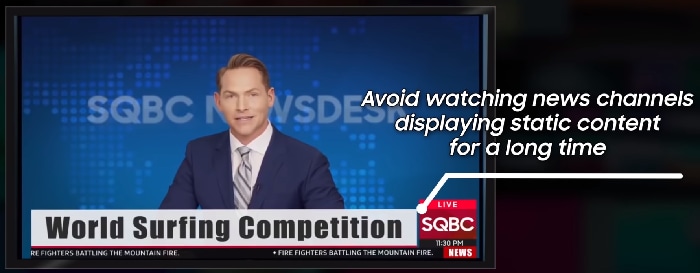
تعتمد شاشات OLED على أضواء LED صغيرة لعرض الصور. عند استخدام نفس العنصر لفترة طويلة، يتغير مستوى الإضاءة بشكل غير متساوٍ، مما يؤدي إلى ظهور الاحتراق.
الاحتراق يؤثر على جودة الصورة ويمكن أن يكون مزعجًا. لذا, اتبع النصائح التالية دائماً عند تشغيل الألعاب أو الفيديو:
. تحديث الشاشة بشكل دوري:
- يعتبر تحديث الشاشة بشكل دوري أمرًا مهمًا للحفاظ على جودة الشاشة وتجنب الاحتراق.
- قم بتغيير العناصر المعروضة على الشاشة بشكل منتظم. على سبيل المثال، إذا كنت تستخدم هاتفًا محمولًا، قم بتغيير خلفية الشاشة أو قم بالتنقل بين التطبيقات بانتظام.
. عدم تشغيل لعبة أو فيديو يعرض صورة ثابتة لفترة طويلة:
- عند تشغيل لعبة أو مشاهدة فيديو، يتم عرض صور متحركة بشكل مستمر على الشاشة.
- إذا تم عرض نفس الصورة الثابتة لفترة طويلة (مثل واجهة اللعبة أو مشهد معين)، فإن هذا يزيد من احتمالية حدوث الاحتراق.
- قم بتغيير المحتوى بين الألعاب والفيديوهات بانتظام لتوزيع الاستخدام على مساحة الشاشة.
تتجنب شاشات QLED الأحدث هذه المشكلة ويمكنك تشغيل صور ثابتة لمدة طويلة بدون أي تأثير في عمر الشاشة الافتراضي.
اقرأ أيضاً: معالجة مشكلة ظهور بقع على الشاشة سوداء أو حمراء – والفرق بين dead pixels و stuck pixels
كلمة أخيرة
إن تقادم OLED وزوال عمرها الافتراضي تدريجيًا الذي سيؤدي إلى الاحتراق أمر لا مفر منه وجميع الهواتف الذكية والتلفاز مُقبلة على تلك المشكلة عاجلًا أم آجلًا، على الرغم من أن التعامل مع تلك المشكلة بشكل صحيح قد يستغرق سنوات. يمكن للوضع الداكن، إلى جانب لوحات المفاتيح الداكنة وتغيير لون الخلفية والمزيد، أن يطيل عمر شاشتك بشكل كبير ويساعدك على معرفة كيفية تقليل فرص احتراق الشاشة بشكل فعال.
اقرأ أيضاً: حل مشكلة اهتزاز الشاشة في ويندوز